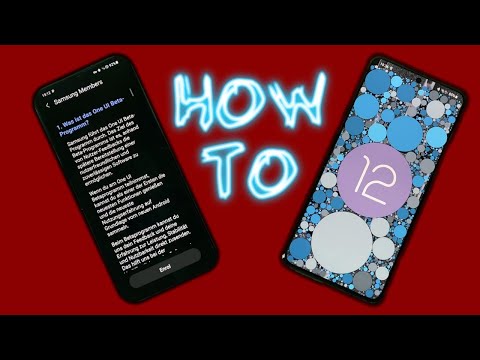
콘텐츠
이 가이드는 Nexus 5 또는 Nexus 7에서 Android L 출시를 시도 할 수 있도록 Android L 베타를 설치하는 방법을 보여줍니다.
Google은 Android L 개발자 미리보기를 제공합니다. Android L 베타는 기본적으로 Nexus 7 및 Nexus 5에 대한 Android L 공장 이미지가 제공됩니다.이 Android L 공장 이미지가 있어야 기기에 Android L 베타를 설치할 수 있습니다. 또한 Android SDK를 설치하거나 ADB 및 Fastboot를 설치해야합니다.
Android L 시스템 이미지는 Nexus 7 및 Nexus 5에 Android L의 스톡 버전을 설치하는 데 필요한 모든 파일이 포함 된 다운로드 파일입니다. 이는 기본적으로 Android 업데이트를위한 OTA 업데이트로 다운로드하는 모든 것입니다.
안드로이드 5.0은 안드로이드 5.0이 될지도 모르지만 올해 말에 공개 될 예정이다. 현재 공식 Android L 출시일은 없지만 Android Auto에는 Android의 새 버전이 필요하며 첫 번째 자동차는 2014 년에 출시 될 예정입니다.

이 가이드는 Android L Factory 이미지를 사용하여 Android L 베타를 설치하는 방법을 보여줍니다.
올해 말 도착하기 전에 새로운 Android L 기능을 사용해보고 싶다면 Nexus 5 및 Nexus 7에서 Android L 베타를 사용해보세요. Android L은 다른 기기에서도 사용할 수 있지만 현재 Android L로만 제공됩니다. 두 장치에서 개발자 미리보기. 확인되지는 않았지만 Android의 새로운 버전이 공개 될 준비가되면 Nexus 4 Android L 출시가 진행될 가능성이 큽니다.
개발자가 Nexus 4 및 Nexus 10에서 실행될 버전으로 Android L 베타를 적용 할 수는 있지만 공식 Android L 개발자 미리보기는 제한적일 수 있습니다.
이 가이드는 Nexus 5 및 Nexus 7 기기에 Android L 베타를 설치하는 방법을 보여줍니다. 이것은 Windows, Mac, Linux 또는 ChromeOS에서 수행 할 수있는 작업입니다.
Windows, Mac, Ubuntu 및 ChromeOS에 ADB를 설치하는 방법
Nexus 기기에 Android L 베타를 설치하려면 먼저 ADB 및 Fastboot를 컴퓨터에 설치해야합니다. 이 프로그램은 컴퓨터에서 실행되어 USB 케이블을 통해 Android에 연결하고 Android L 베타를 기기로 플래시하는 프로그램입니다.
ADB와 Fastboot를 설치하는 것은 Android 공장 이미지를 설치하는 데 가장 짜증나는 부분 중 하나이지만 몇 가지 새로운 도구를 사용하면 매우 쉽게 만들 수 있습니다.
Windows에 ADB를 설치하는 방법

이 도구를 사용하면 몇 초 안에 Windows에 ADB 및 Fastboot를 설치할 수 있습니다.
최대 Windows 8 및 Windows 8.1을 포함하여 Windows 시스템을 사용하는 경우 15 초 adb 설치 프로그램을 사용하여 프로세스를 간소화 할 수 있습니다.
Windows 용 ADB 설치 프로그램을 다운로드하십시오. 파일을 찾아 마우스 오른쪽 단추로 클릭하고 관리자 권한으로 실행을 선택하십시오. 메시지가 표시되면 앱 액세스 권한을 관리자 권한으로 실행해야합니다. 응용 프로그램이 시작되면 Y를 입력하고 ADB 및 Fastboot를 설치하려면 yes를 선택하고 intsll ADB / Fastboot는 시스템 전체에, Drivers를 설치하려면 입력하십시오. 새 창이 뜨면 드라이버 설치 단계를 따르십시오.
이 설치가 완료되면 Nexus 5 및 Nexus 7에 Android L 베타를 설치할 준비가되었습니다.
Mac, Linux 및 ChromeOS에 ADB를 설치하는 방법

이 도구는 Mac, Linux 및 ChromeOS에 ADB를 쉽게 설치합니다.
Nexus Tools를 사용하면 Mac, Linux 또는 ChromeOS에 ADB를 쉽게 설치할 수 있습니다. 터미널에서 컴퓨터를 열고 xda에서 코드를 실행하기 만하면됩니다.
그러면 Mac, Linux 및 Chrome OS에 ADB 및 Fastboot가 설치되며 다른 작업은 필요하지 않습니다.
스크립트가 완료되면 ADB 또는 Fastboot를 입력하여 두 프로그램 중 하나를 실행할 수 있습니다.
Android L 베타 설치 방법
가장 먼저해야 할 일은 Android L Preview System Images를 다운로드하는 것입니다. 아래 링크에서 Android L 베타 시스템 이미지를 찾을 수 있습니다.
- Nexus 5 Android L 시스템 이미지
- Nexus 7 Android L 시스템 이미지 (2013 WiFi)
이 파일을 액세스 할 수있는 폴더에 압축을 해제해야합니다. Android L 시스템 이미지를 압축 해제 한 후이 폴더를 찾고 Windows의 검색 주소창에 cmd를 입력하거나 터미널을 열고 Mac, Linux 또는 Chrome OS에서이 폴더로 폴더를 변경해야합니다.
Nexus 5 또는 Nexus 7이 잠금 해제되어 있지 않으면 그렇게해야합니다. 기기를 잠근 상태에서 Android L 시스템 이미지를 설치할 수 없습니다.
adb 폴더에서 터미널을 열고 입력 한 다음 Enter 키를 누릅니다.
adb 재부팅 부트 로더
Fastboot 유형 :
fastboot oem unlock
그런 다음 Enter 키를 누릅니다. 화면의 지시에 따라 장치를 지우도록 선택하십시오. 잠길 때까지 기다리십시오. 이렇게하면 장치의 모든 항목이 제거됩니다.

이 지침에 따라 Android L 베타를 설치할 수 있습니다.
압축을 푼 Android L System Image 파일이있는 폴더를 엽니 다. 검색 주소창에 cmd를 입력하십시오. 다음을 입력하고 Enter 키를 누릅니다.
flash-all.bat
그러면 필요한 모든 파일이 깜박입니다. Mac 또는 다른 컴퓨터를 사용하는 경우 입력해야합니다.
sudo ./flash-all.sh
그러면 모든 파일이 Nexus 5 또는 Nexus 7로 전송됩니다. Nexus 기기가 재부팅되면 Android 그림과 움직이는 Android 로고가 표시됩니다. 로고 화면이 오래있을 수 있습니다. 장치를 분리하지 마십시오.. 이것은 15 분 이상 지속될 수 있습니다. Android에서 설정을 완료하라는 메시지가 표시되면 Nexus를 분리 할 수 있습니다.
기기가 완료되면 Nexus 5 및 Nexus 7에서 정보를 입력하고 Android L을 사용할 수 있습니다.


